
3 façons simples de supprimer l’écran de balayage pour déverrouiller le téléphone Samsung

"Existe-t-il un moyen de supprimer "Swipe to Open" ? Une fois que j'ai déverrouillé le téléphone avec mon visage ou une empreinte digitale, je ne veux pas avoir à effectuer un autre geste pour accéder au lanceur."
- Depuis Reddit
« Swipe to unlock » est une méthode courante de déverrouillage des smartphones, en particulier sur les appareils Samsung. Bien qu'il s'agisse d'un moyen simple et intuitif de déverrouiller votre téléphone, de nombreux utilisateurs préfèrent le désactiver pour des raisons de commodité ou de sécurité. Cet article vous guidera à travers 3 astuces pour supprimer l'écran de balayage afin de déverrouiller votre téléphone Android ., que votre téléphone soit déverrouillé ou verrouillé. Jetons un coup d'oeil.
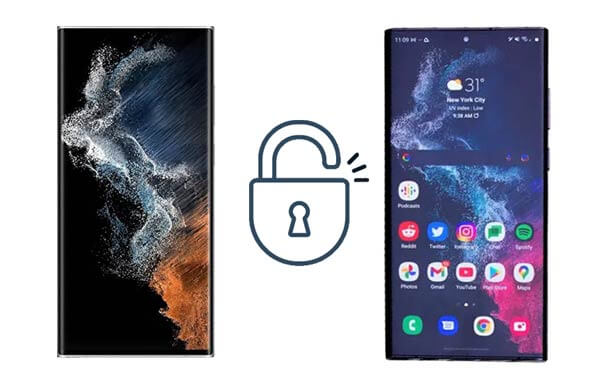
Le moyen le plus simple de désactiver la fonction glisser pour déverrouiller sur un appareil Samsung consiste à utiliser les paramètres du téléphone. En modifiant la méthode de verrouillage de l'écran, vous pouvez contourner complètement la fonction de balayage pour ouvrir.
Comment puis-je retirer mon téléphone des paramètres du téléphone ?
Étape 1. Ouvrez l'application Paramètres sur votre téléphone Samsung.
Étape 2. Accédez à « Écran de verrouillage » et sélectionnez « Type de verrouillage de l'écran ».
Étape 3. Entrez votre mot de passe, code PIN ou modèle actuel.
Étape 4. Parmi les options disponibles, choisissez « Aucun » ou « Swipe ». La sélection de « Aucun » désactivera complètement la fonction de balayage pour déverrouiller, tandis que « Swipe » la maintiendra activée.

Lire la suite : Ces 6 outils de déverrouillage Samsung peuvent vous aider à déverrouiller votre téléphone Samsung sans problème. Ouvrez-le si nécessaire.
Que faire si le balayage de l'écran pour déverrouiller ne fonctionne pas ? Si votre téléphone Samsung est verrouillé, la désactivation de la fonction glisser pour déverrouiller devient plus compliquée. Heureusement, il existe des méthodes efficaces pour contourner ou désactiver la fonction glisser pour déverrouiller même lorsque le téléphone est verrouillé.
Si votre appareil Samsung est connecté à votre compte Samsung et que vous avez accès à SmartThings Find, vous pouvez gérer à distance les paramètres de l'écran de verrouillage de votre appareil. SmartThings Find aide les utilisateurs à accéder à leurs téléphones verrouillés et à modifier le balayage pour déverrouiller les paramètres.
Comment supprimer le balayage pour déverrouiller Samsung depuis SmartThings Find ?
Étape 1. Visitez le site Web ou l'application SmartThings Find sur un autre appareil.
Étape 2. Connectez-vous avec votre compte Samsung lié au téléphone verrouillé.
Étape 3. Recherchez votre téléphone verrouillé dans la liste des appareils et sélectionnez « Déverrouiller ».

Étape 4. À ce stade, une fenêtre contextuelle apparaîtra, vous demandant de vérifier le mot de passe de votre compte Samsung. Par conséquent, saisissez votre mot de passe et cliquez sur « Suivant » pour commencer à déverrouiller votre appareil à distance.
Remarque : Cette méthode n'est efficace que lorsque la fonction de déverrouillage à distance est activée sur un appareil Samsung verrouillé.
Si les méthodes précédentes ne fonctionnent pas pour votre téléphone ou si vous en souhaitez une plus efficace, vous pouvez envisager d'utiliser un logiciel de déverrouillage Android tiers. Android Unlock en fait partie. Il permet de résoudre ce problème en contournant ou en supprimant l'écran coulissant sans provoquer de perte de données. Cet outil prend temporairement en charge le contournement de l'écran Android sur Samsung et LG sans perdre de données. Pour les autres téléphones Android , toutes les données disparaîtront après le déverrouillage avec cet outil.
Les points forts d' Android Unlock :
Comment supprimer le swipe pour déverrouiller Samsung en un clic ?
01 Ouvrez Android Unlock sur votre PC et appuyez sur le module « Screen Unlock » pour continuer.

02 Connectez votre appareil Samsung à l'ordinateur via un câble USB et cliquez sur « Déverrouiller l'écran Android /FRP ».

03 Sélectionnez les informations correctes sur l'appareil Samsung dans les menus et cliquez sur « Suivant ».

04 Suivez les instructions à l'écran pour démarrer votre appareil Samsung en mode téléchargement.

05 Le programme téléchargera automatiquement le package de récupération pour votre appareil. Une fois terminé, l'écran de balayage sera supprimé pour déverrouiller le Samsung.

Dans cet article, nous nous efforçons de vous fournir la solution optimale pour votre appareil Android , en traitant du scénario dans lequel vous souhaitez supprimer l'écran de balayage pour déverrouiller. Que vous vous souveniez ou non de votre mot de passe, vous pouvez suivre nos instructions pour supprimer l'écran de balayage et déverrouiller votre appareil Samsung. Naturellement, nous vous recommandons d'opter pour Android Unlock , un mécanisme éprouvé qui offre diverses capacités de déverrouillage sans aucune perte de données. Alors téléchargez-le et essayez-le !
Articles connexes :
Comment contourner l'écran de verrouillage Android à l'aide de l'appareil photo [Guide complet]
Qu'est-ce que l'écran de verrouillage intelligent sur Samsung et comment l'activer/le désactiver ?

 Déverrouillage du téléphone
Déverrouillage du téléphone
 3 façons simples de supprimer l’écran de balayage pour déverrouiller le téléphone Samsung
3 façons simples de supprimer l’écran de balayage pour déverrouiller le téléphone Samsung